Como corrigir o problema de lançamento do espaço morto
Publicados: 2023-02-19Você está preocupado porque o Dead Space está preso na tela de carregamento do seu PC e não inicia? Se sim, você pode deixar de lado todas as suas preocupações, pois este artigo compartilha as melhores soluções para esse problema.
Dead Space está entre os melhores jogos de survival horror de todos os tempos. Desenvolvido pela Visceral Games e publicado pela Electronic Arts, a série Dead Space mantém os jogadores viciados no jogo com sua fidelidade visual de cair o queixo e experiência altamente imersiva. No entanto, alguns usuários estão perdendo a emoção, já que o Dead Space não será lançado em seus dispositivos.
Você é um daqueles jogadores infelizes que experimentam as falhas do Dead Space no lançamento? Se sim, parabéns por encontrar o artigo correto para ler.
Este artigo traz à tona algumas correções testadas e comprovadas para problemas de não lançamento do Dead Space Remake. No entanto, antes de discutir essas soluções, convém discutir o que pode ter desencadeado o problema.
Ter uma ideia sobre as causas de um problema ajuda a resolvê-lo melhor. Portanto, vamos primeiro listar todos os possíveis fatores que podem ser responsáveis pela falha do Dead Space no lançamento.
Por que o Dead Space não será lançado
Dead Space não será iniciado em seu computador devido a qualquer um dos seguintes motivos.
- Seu PC não atende aos requisitos de sistema do jogo
- O software de firewall ou antivírus bloqueou o jogo
- Presença de programas conflitantes ou monopolizadores de recursos
- Dead Space não tem direitos administrativos no seu PC
- O driver da sua placa gráfica precisa de uma atualização
- Arquivos cruciais do jogo estão corrompidos ou ausentes
- Os arquivos do sistema estão corrompidos
Os itens acima foram alguns fatores comuns que causam o problema de não lançamento do Dead Space. Agora que você está familiarizado com as possíveis causas do problema, vamos começar com suas correções.
Correções testadas e comprovadas para o problema de espaço morto não serão lançadas
Você pode aplicar as seguintes soluções para solucionar os problemas devido aos quais o Dead Space não será iniciado.
Correção 1: Combine as especificações do seu PC com os requisitos de sistema do jogo
Todos os jogos têm alguns requisitos de sistema. Se o computador não atender a essas condições, o jogo não será executado. Portanto, você deve garantir que os requisitos do sistema Dead Space sejam atendidos. Caso contrário, ele não será iniciado.
Abaixo estão os requisitos mínimos do jogo e as etapas para verificar as especificações do seu computador para ajudá-lo a atingi-las.
Requisitos mínimos do sistema de espaço morto
- CPU: Ryzen 5 2600X, Core i5 8600
- RAM: 16GB
- PLACA DE VÍDEO: AMD Radeon RX 5700, GeForce GTX 1070
- RAM DE VÍDEO DEDICADA: 8192 MB
- PIXEL SHADER: 5.1
- VERTEX SHADER: 5.1
- SO: Windows 10 64 bits +
- ESPAÇO LIVRE EM DISCO: 50 GB
Etapas para verificar as especificações do PC
- Em primeiro lugar, use a combinação do logotipo do Windows e as teclas Rdo teclado para acessar o utilitário Executar.
- Agora, insiradxdiag na caixa da tela e pressione a tecla Enter/clique emOKpara abrir a Ferramenta de diagnóstico do DirectX.
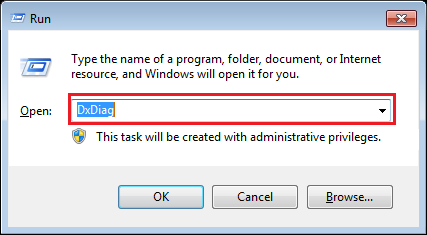
- Clique na guiaSistema para visualizar as informações sobre seu sistema.
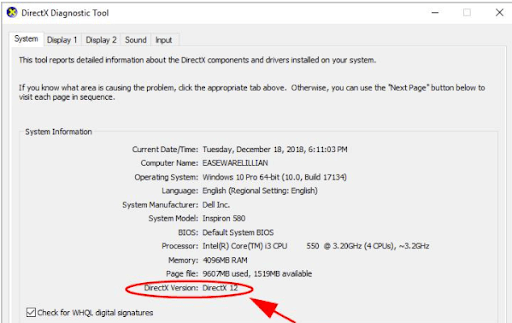
- Para obter os detalhes necessários sobre a placa gráfica, você pode navegar até a guiaExibir .
Se o Dead Space não iniciar mesmo se tudo estiver correto com os requisitos do jogo e as especificações do PC, vá para a próxima correção.
Leia também: Valorant não inicia no erro do PC
Correção 2: reinicie o computador
Correções simples, como reiniciar o dispositivo, geralmente resolvem problemas complexos, como Dead Space Remake não inicia. Portanto, tente reiniciar o computador para corrigir o problema. Não desanime se o problema permanecer sem solução mesmo após a reinicialização do PC. Existem muitas soluções mais eficazes.
Correção 3: desative temporariamente o antivírus e o firewall
Às vezes, o Firewall e o antivírus do Windows bloqueiam jogos e outros aplicativos legítimos por engano. Assim, você pode desativar temporariamente o Firewall do Windows e seu antivírus (se houver) para corrigir o Dead Space preso na tela de carregamento e não iniciará em problemas de PC. A seguir estão as etapas para desativar o Firewall do Windows.
- Abra o utilitário Executar usando o atalho de teclado Windows + R.
- Insira Control firewall.cpl na caixa Executar na tela e selecione OK.
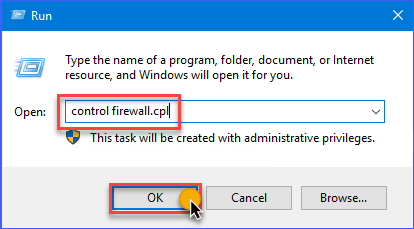
- Agora, selecione a opçãoAtivar ou desativar o Firewall do Windows Defender.
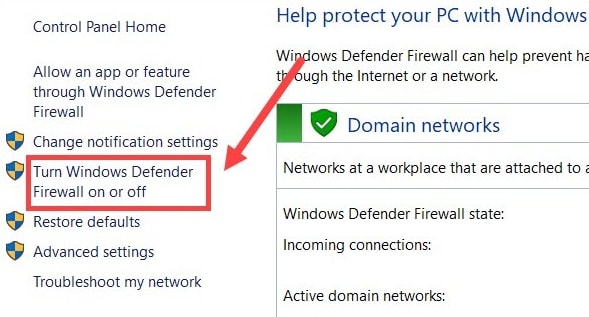
- Desative o Firewall do Windows Defender para todas as redes e clique em OK.
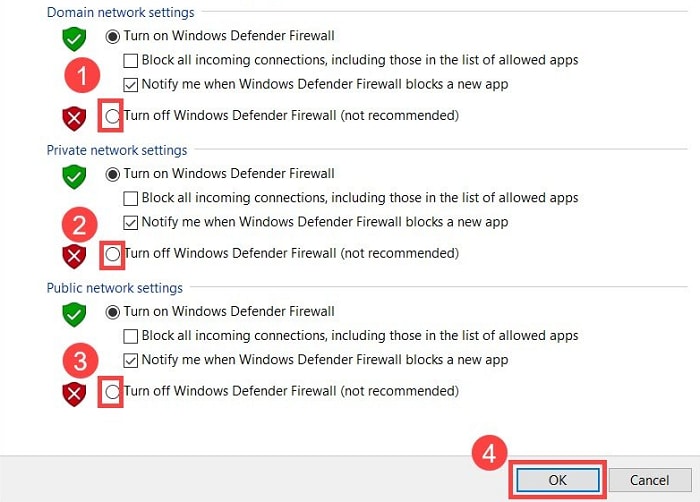
- Depois de desabilitar o Firewall e seu antivírus, verifique se o Dead Space está sendo iniciado ou não. Tente as correções abaixo se ainda não iniciar.
Correção 4: execute o Dead Space como administrador
Alguns jogos precisam de direitos administrativos para funcionar sem problemas. Portanto, você pode fornecer ao Dead Space privilégios administrativos se ele não for iniciado no seu PC. Abaixo estão as instruções passo a passo para fazê-lo.

- Navegue até a pasta de instalação do Dead Space e encontre o arquivo .exe.
- Clique com o botão direito do mouse no arquivo .exe localizado na etapa anterior e escolhaPropriedades no menu da tela.
- Selecione Compatibilidade na janela Propriedades e clique na opção Executar este programa como administrador.
- Clique nos botões OK e Aplicarpara salvar as alterações.
Leia também: Como resolver o problema de DOOM Eternal Crashing no Windows PC
Correção 5: atualize seu driver gráfico (recomendado)
Um driver gráfico desatualizado é a principal causa de muitos problemas irritantes de jogos, como Dead Space Remake não inicia. Portanto, atualizar o driver certamente pode resolver o problema.
Você pode atualizar o driver no menor tempo possível com o mínimo de esforço usando uma ferramenta profissional como o Bit Driver Updater. O Bit Driver Updater executa atualizações automáticas de driver com um clique e possui muitos recursos excelentes.
Alguns recursos fascinantes deste software incluem backup e restauração de driver, aceleração da velocidade de download do driver, verificações agendadas para drivers desatualizados e muito mais.
Você pode clicar no link a seguir para obter este incrível atualizador de driver baixado e instalado em seu dispositivo.
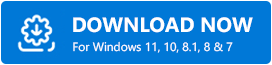
Assim que a instalação estiver concluída (termina em alguns segundos), o software verifica se há drivers desatualizados em seu computador. Você pode passar pelo resultado da verificação eatualizar todos os drivers desatualizados listados com um clique no botão para fazê-lo.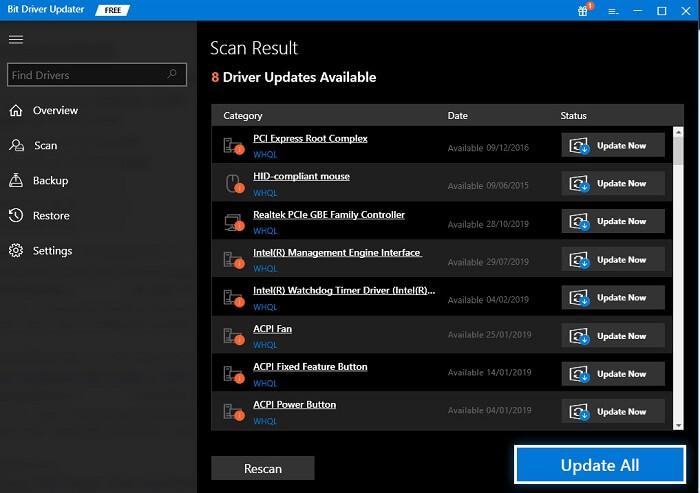
Há também um botão Atualizar agora para atualizar apenas o driver gráfico. No entanto, sempre recomendamos atualizar todos os drivers desatualizados listados para garantir que seu computador funcione sem problemas.
Correção 6: feche programas desnecessários ou conflitantes
Alguns programas são executados desnecessariamente em seu computador, entrando em conflito com o jogo e sobrecarregando os recursos do dispositivo. Fechar esses programas ajuda a corrigir o problema de não inicialização do Dead Space. Assim, abaixo está como fechá-los.
- Em primeiro lugar, chame o utilitário Executar usando o comando de atalhoWindows + R.
- Agora, digite taskmgr na caixa da tela e clique em OK.
- Localize aplicativos como o Razer Synapse que consomem recursos desnecessariamente, clique com o botão direito do mouse e finalize a tarefa um por um.
Correção 7: execute a verificação dos arquivos do jogo
Arquivos de jogo corrompidos ou ausentes podem ser responsáveis pelo Dead Space não iniciar no Steam. Portanto, você pode verificar os arquivos do jogo para corrigir o problema. Aqui estão as instruções para fazê-lo.
- Inicie o Steam e navegue até sua BIBLIOTECA.
- Na Biblioteca Steam, clique com o botão direito do mouse em Dead Space e selecione Propriedades no menu de contexto.
- Selecione ARQUIVOS LOCAIS e verifique a integridade dos arquivos do jogo.
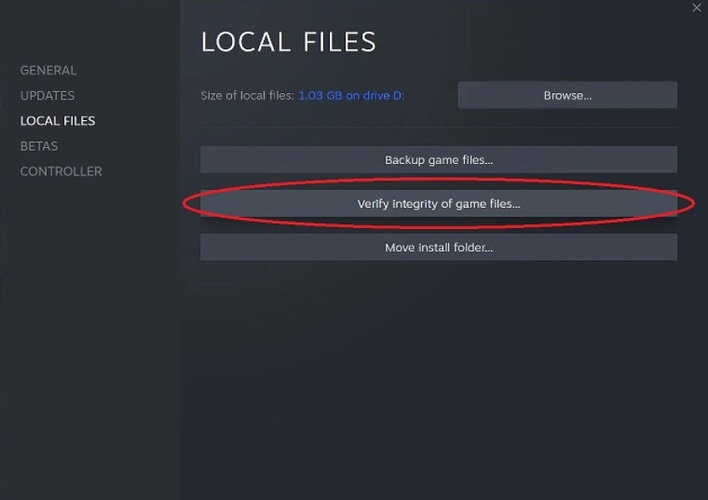
Correção 8: verifique os arquivos do sistema
Se o Dead Space não iniciar mesmo depois de verificar os arquivos do jogo, você pode verificar os arquivos do sistema. Reparar o arquivo de sistema corrompido resolve o problema. Portanto, abaixo está como fazê-lo.
- Em primeiro lugar, use o comando de tecladologotipo do Windows + X para visualizar o menu de acesso rápido.
- Agora, selecione Prompt de Comando (Admin) para abrir o Prompt de Comando elevado.
- Copie e cole DISM.exe /Online /Cleanup-image /Restorehealth na janela do prompt de comando e pressione a tecla Enter.
- Depois de executar o comando acima, digite sfc /scannow na janela do prompt de comando e pressione Enter.
- Aguarde até que o Windows verifique e repare os arquivos do sistema.
- Tente iniciar o jogo Dead Space após concluir o processo acima.
Leia também: Como corrigir Overwatch 2 não iniciando no Windows PC
Dead Space não será lançado corrigido
Este artigo discutiu várias correções para o Dead Space não iniciar problemas. Você pode tentar todas as soluções listadas acima para corrigir o problema ou atualizar os drivers diretamente para economizar tempo.
Se você tiver outras soluções melhores para o problema ou tiver alguma dúvida sobre este artigo, por favor, deixe-as na seção de comentários. Ficaremos felizes em entrar em contato com você. E para obter mais guias de solução de problemas para vários problemas técnicos, fique conectado ao TechPout.
